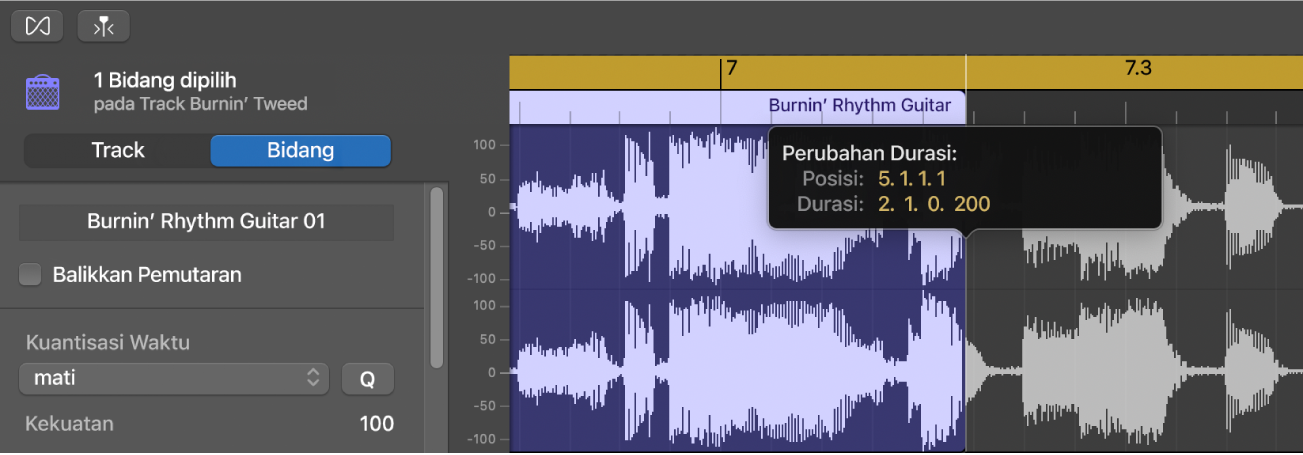Petunjuk Pengguna GarageBand
- Selamat Datang
-
- Apa itu GarageBand?
- Mengurungkan dan mengulang pengeditan di GarageBand
- Mendapatkan bunyi dan loop lainnya
- Mendapatkan bantuan
-
- Tinjauan Smart Control
- Jenis Smart Control
- Menggunakan Pad Transformasi
- Menggunakan Arpeggiator
- Menambah dan mengedit plug-in efek
- Menggunakan efek pada track master
- Menggunakan plug-in Audio Units
- Menggunakan efek EQ
- Membandingkan Smart Control yang diedit dengan pengaturannya yang disimpan
-
- Memutar pelajaran
- Memilih sumber input untuk gitar Anda
- Menyesuaikan jendela pelajaran
- Melihat sebagus apa Anda memainkan pelajaran
- Mengukur kemajuan Anda sepanjang waktu
- Memperlambat pelajaran
- Mengubah campuran pelajaran
- Melihat notasi musik dalam halaman penuh
- Melihat topik glosarium
- Berlatih akor gitar
- Menyetel gitar Anda di pelajaran
- Membuka pelajaran di jendela GarageBand
- Mendapatkan pelajaran Belajar Bermain tambahan
- Jika pengunduhan pelajaran Anda tidak selesai
- Pintasan Touch Bar
- Glosarium
- Hak Cipta

Mengedit bidang audio di Editor Audio di GarageBand pada Mac
Anda dapat memotong atau menyalin bidang audio atau segmen bidang di Editor Audio serta menempelkan salinan di posisi waktu yang berbeda.
Memotong bidang audio
Di GarageBand pada Mac, pilih bidang, lalu pilih Edit > Potong (atau tekan Hapus).
Menyalin bidang audio
Di GarageBand pada Mac, lakukan salah satu hal berikut:
Option-seret bidang.
Jika Anda Option-seret bidang audio sehingga menimpa bidang lain, bagian bidang yang ditimpa akan dipotong.
Pilih bidang, lalu pilih Edit > Salin.
Menempel bidang audio
Di GarageBand pada Mac, letakkan playhead di titik tempat Anda ingin menempel bidang, lalu pilih Edit > Tempel.
Memindahkan bidang audio
Di GarageBand pada Mac, seret bidang secara horizontal.
Jika Anda memindahkan bidang audio sehingga menimpa bidang lain, bagian bidang yang ditimpa akan dipotong.
Memisahkan potongan bidang audio
Di GarageBand pada Mac, letakkan penunjuk di atas separuh bagian bawah bidang.
Penunjuk berubah menjadi penunjuk Marquee.
Seret penunjuk Marquee ke atas bagian bidang yang ingin dipisahkan.
Bagian bidang yang gariskan penunjuk Marquee akan dipisahkan. Anda dapat menekan Hapus untuk menghapusnya, atau memindahkan penunjuk ke atas setengah bagian atas bidang, lalu seret bagian yang dipisah ke posisi lainnya.
Memangkas bidang audio
Di GarageBand pada Mac, letakkan penunjuk di atas tepi kiri bawah atau tepi kanan bawah bidang.
Penunjuk berubah menjadi penunjuk Pangkas.
Seret penunjuk ke atas bagian yang ingin dipangkas. Saat Anda menyeret, label bantuan menampilkan panjang bidang dan jumlah yang dipangkas.